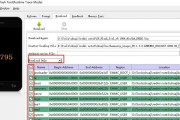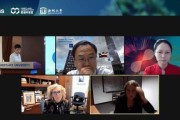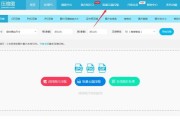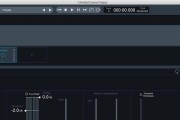在数字化时代,音频信息已成为我们日常生活中不可或缺的一部分。无论是进行远程会议、在线学习还是娱乐消遣,我们都有可能需要在电脑上插入音频。具体应该怎么做呢?本文将为您提供详尽的指导,无论是Windows系统还是Mac系统,都会覆盖到,确保每个步骤都能让初学者轻松掌握。
电脑插入音频的基本步骤
Windows系统中的音频插入方法
1.使用音频播放软件
打开你的电脑并启动Windows操作系统。接着,选择并打开一个音频播放软件,如Windows自带的“Groove音乐”或“VLCMediaPlayer”等。如果尚未安装,可以从网上下载安装。
2.连接音频设备
如果你要插入的是外部音频设备,如USB麦克风、音频接口等,确保设备已经正确连接到电脑的USB端口。对于内置麦克风或耳机插孔,确保耳机或麦克风已经插入相应的插孔。
3.播放音频文件
在音频播放软件中,选择“打开文件”选项,并在弹出的对话框中找到你想播放的音频文件。选中文件后点击“打开”,音频就会在播放器中开始播放。
Mac系统中的音频插入方法
1.使用Finder定位音频文件
在Mac上,首先打开Finder,找到你的音频文件。点击文件后,可以在工具栏上选择“打开方式”并选择一个音频播放软件,如“音乐”或“VLC”。
2.连接音频设备
对于外部音频设备,确认已经通过适当的端口连接至Mac。对于内置设备,确保音频设备已经正确连接。
3.播放音频
在你选择的音频播放软件中,通常可以通过拖放或文件菜单中的“打开”选项来播放音频。

音频插入的进阶操作
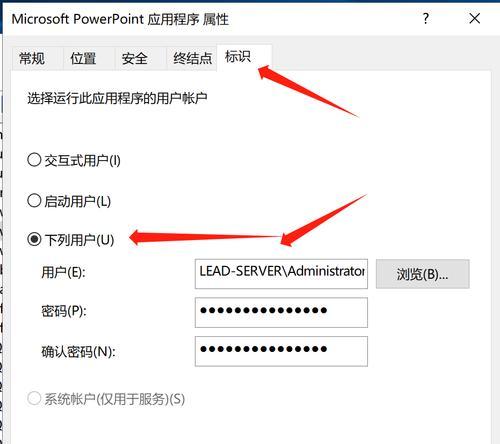
使用声音设置优化音频输入输出
在Windows系统中,你还可以通过“控制面板”中的“硬件和声音”下的“声音”设置,进行音频输入输出设备的选择和调整。在“录音”标签页下,你可以选择默认的录音设备,并测试其录音功能是否正常。在“播放”标签页下,你可以选择默认的扬声器或耳机,并测试其音频播放效果。
在Mac系统中,通过“系统偏好设置”中的“声音”选项,你同样可以调整音频输入输出设备,并进行测试。
音频插入的故障排除
如果遇到音频无法插入或播放的问题,以下是一些常见的故障排除方法:
检查音频文件格式
确保音频文件的格式是你的播放软件支持的。不同的播放器支持不同的文件格式,比如MP3、WAV等。
更新音频驱动程序
如果音频设备无法被识别,可能是驱动程序过时或损坏。访问设备制造商的官网下载并安装最新的驱动程序。
检查音量设置
确认电脑的音量没有被静音,且音量条调至合适位置。同时,检查音频播放软件的音量控制。
重启音频服务
在某些情况下,重启WindowsAudio或相关的音频服务可以解决音频问题。
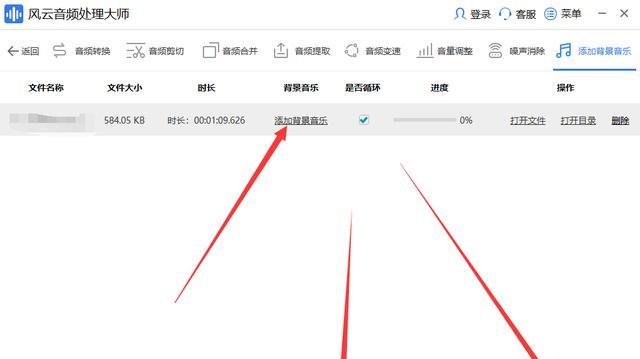
电脑插入音频并不仅仅是一个简单的过程,它涉及到对设备、软件和系统设置的了解。以上,我们详细介绍了在Windows和Mac系统中插入音频的基本和进阶方法,以及遇到问题时的故障排除技巧。无论你是音频编辑新手还是寻求进一步优化音频体验的用户,希望这些信息都能帮助你更有效地使用电脑进行音频操作。通过上述步骤,相信你将能够顺畅地享受或处理电脑上的音频内容。
标签: #电脑